Que ferions-nous sans un débit de données mobiles ? En raison des smartphones et de l'entreprise hyper-connectée qu'ils ont promu, les plans de données sont devenus un élément essentiel de notre quotidien... mais comme dans cette vie - à moins d'avoir la chance d'avoir un tarif avec un Go illimité -, ceux-ci aussi finissent, et il y a des situations où il n'y a pas d'autre solution que de recourir à la capacité de Android pour partager des données.
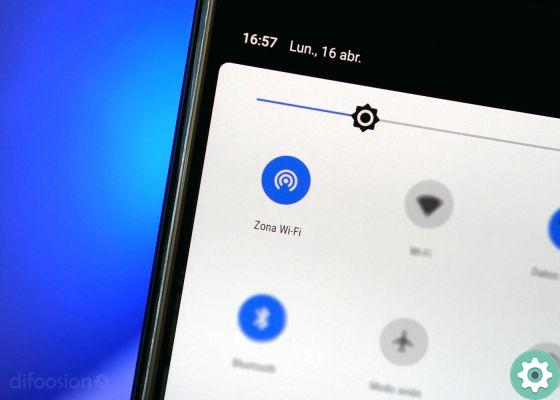
Et est-ce que notre système d'exploitation préféré, à partir de l'une de ses premières versions, offre la possibilité de partager la connexion Internet avec d'autres appareils, que ce soit avec un smartphone ou une tablette, un ordinateur ou tout appareil capable de se connecter au réseau des réseaux.
Android, bien sûr, propose différentes méthodes pour partager la connexion Internet. Chacun d'eux est orienté vers une situation spécifique. Ensuite, allons voir et expliquer chacun d'eux.
Point d'accès Wi-Fi
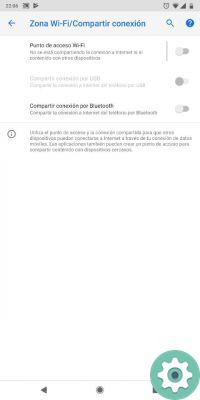
Il Point d'accès Wi-Fi est le système le plus utilisé par les utilisateurs Android lorsqu'il s'agit de partager Internet d'un mobile à l'autre. Il consiste à utiliser le réseau de données mobiles, afin, comme son nom l'indique, de créer un point d'accès Internet, auquel le reste des appareils peut se connecter via Wi-Fi.
Ce système vous permet également de ajouter un niveau de sécurité avec un mot de passe, que tous les utilisateurs qui souhaitent se connecter devront connaître pour établir une connexion au réseau. Par conséquent, vous devrez partager le mot de passe du réseau Wi-Fi
Pour activer un point d'accès Wi-Fi sur Android, procédez comme suit :
- à partir de Paramètres de système, accédez à la section "Réseau et Internet".
- Entrez dans la catégorie « Zone Wi-Fi / Partage de connexion ».
- Plusieurs options apparaîtront. Ce qui nous intéresse dans ce cas, c'est "Point d'accès Wi-Fi". Une fois activé, vous pouvez modifier des paramètres tels que le nom du réseau ou le mot de passe, ainsi que le type de cryptage - nous vous recommandons d'utiliser WPA2 / PSK -
Une fois le point d'accès créé, les autres utilisateurs pourront se connecter au réseau nouvellement créé.
Partagez Internet via USB
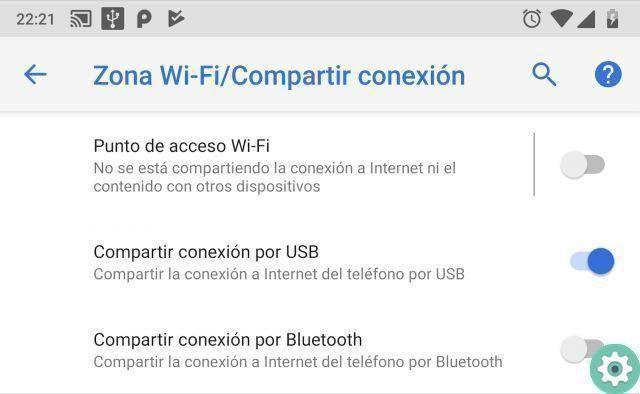
Vous vous demandez peut-être ce que cela pourrait faire partagez votre connexion internet via USB, pouvoir créer un point d'accès Wi-Fi. Eh bien, il se peut que vous perdiez temporairement la connexion via l'ADSL ou la fibre et que vous ayez besoin d'accéder à Internet via un ordinateur de bureau sans connectivité Wi-Fi. Dans ce cas, c'est la méthode la plus pratique.
Contrairement au point d'accès Wi-Fi, l'option de partage USB n'est pas toujours active. Pour l'activer, vous devez d'abord connectez l'appareil Android à l'ordinateur avec lequel nous partagerons Internet via USB.
Une fois connecté, depuis le panneau "Zone Wi-Fi / Partage de connexion" apparaîtra la nouvelle option "Partager Internet via USB". Si nous l'activons, l'appareil commencera à partager la connexion Internet avec l'ordinateur auquel il est connecté.
Partager des données via Bluetooth

L'option de partager la connexion Bluetooth il est similaire à un point d'accès Wi-Fi, sauf que, dans ce cas, la technologie Bluetooth est utilisée. La première étape sera connecter les deux appareils, celui qui partagera la connexion et celui qui la recevra, via Bluetooth.
Maintenant, depuis notre Android - si nous partageons la connexion - nous devrons suivre les étapes suivantes :
- à partir de Paramètres de système, accédez à la section "Réseau et Internet".
- Entrez dans la catégorie « Zone Wi-Fi / Partage de connexion ».
- Activer l'option "Partager via Bluetooth".
Si l'appareil émetteur est déjà configuré, mais il est temps de configurer l'appareil qui utilisera la connexion, en suivant les étapes suivantes :
- à partir de Paramètres de système, connectez-vous à Rubrique "Appareils connectés" - peut varier selon le fabricant - 2 Entrez la catégorie Bluetooth, et sélectionnez l'appareil qui partage Internet.
- Depuis le menu des options de l'appareil en question, activer l'option "Accès Internet".
Si l'appareil peut maintenant être connecté à Internet via notre Android, et le tout via la connexion Bluetooth classique.


























